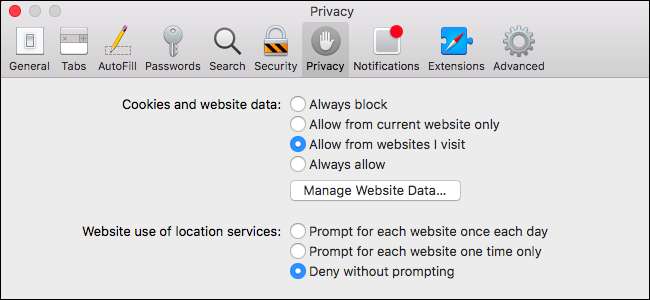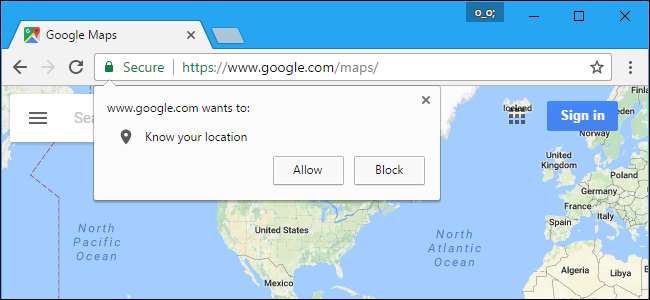
Τα σύγχρονα προγράμματα περιήγησης ιστού επιτρέπουν στους ιστότοπους να ζητούν την τοποθεσία σας μέσω προτροπής. Εάν έχετε κουραστεί να βλέπετε αυτά τα μηνύματα, μπορείτε να τα απενεργοποιήσετε και οι ιστότοποι δεν θα μπορούν πλέον να ζητούν την τοποθεσία σας.
Οι ιστότοποι που ζητούν την τοποθεσία σας συνήθως σας επιτρέπουν να συνδέσετε έναν ταχυδρομικό κώδικα ή διεύθυνση. Δεν χρειάζεται να παρέχετε ακριβή πρόσβαση στην τοποθεσία σας μέσω των υπηρεσιών τοποθεσίας του προγράμματος περιήγησης ιστού, οπότε πιθανότατα δεν θα χάσετε πολλές λειτουργίες απενεργοποιώντας αυτήν.
Google Chrome
Αυτή η λειτουργία είναι διαθέσιμη στις ρυθμίσεις απορρήτου του Chrome. Κάντε κλικ στο μενού του Chrome και μεταβείτε στις Ρυθμίσεις. Κάντε κλικ στο σύνδεσμο "Εμφάνιση σύνθετων ρυθμίσεων" στο κάτω μέρος της σελίδας Ρυθμίσεις Chrome και κάντε κλικ στο κουμπί "Ρυθμίσεις περιεχομένου" στην ενότητα Απόρρητο.
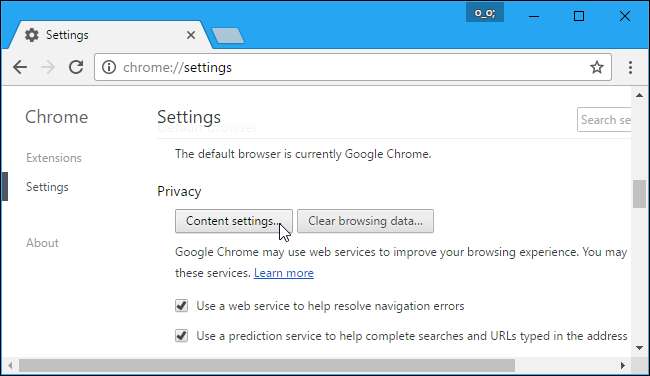
Κάντε κύλιση προς τα κάτω στην ενότητα "Τοποθεσία" και επιλέξτε "Να μην επιτρέπεται σε κανέναν ιστότοπο να παρακολουθεί τη φυσική σας τοποθεσία".
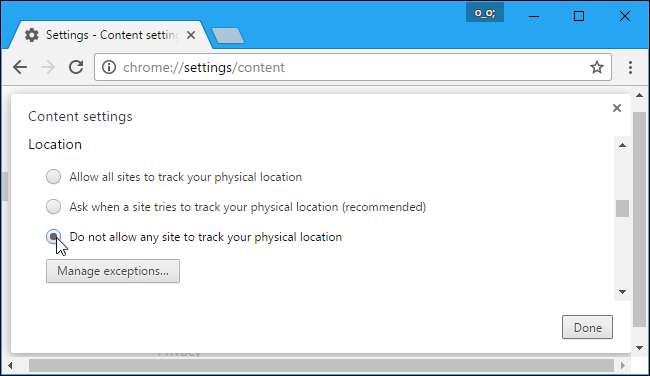
Mozilla Firefox
Ξεκινώντας με τον Firefox 59, ο Firefox σάς επιτρέπει τώρα να απενεργοποιήσετε όλα τα αιτήματα τοποθεσίας στο κανονικό παράθυρο Επιλογών. Μπορείτε επίσης να εμποδίσετε τους ιστότοπους να ζητήσουν να δουν την τοποθεσία σας ενώ κοινοποιείτε σε μερικούς αξιόπιστους ιστότοπους.
Για να βρείτε αυτήν την επιλογή, κάντε κλικ στο μενού> Επιλογές> Απόρρητο και ασφάλεια. Κάντε κύλιση προς τα κάτω στην ενότητα "Δικαιώματα" και κάντε κλικ στο κουμπί "Ρυθμίσεις" στα δεξιά της τοποθεσίας.
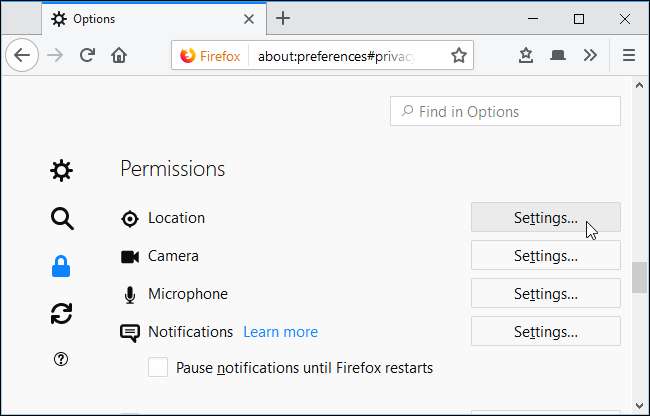
Σε αυτήν τη σελίδα εμφανίζονται οι ιστότοποι στους οποίους έχετε δώσει άδεια για να δείτε την τοποθεσία σας και οι ιστότοποι που έχετε πει δεν μπορούν ποτέ να δουν την τοποθεσία σας.
Για να σταματήσετε να βλέπετε αιτήματα τοποθεσίας από νέους ιστότοπους, επιλέξτε το πλαίσιο "Αποκλεισμός νέων αιτημάτων που ζητούν πρόσβαση στην τοποθεσία σας" και κάντε κλικ στην επιλογή "Αποθήκευση αλλαγών". Τυχόν ιστότοποι που βρίσκονται αυτήν τη στιγμή στη λίστα και έχουν οριστεί σε "Να επιτρέπεται" θα εξακολουθούν να μπορούν να δουν την τοποθεσία σας.
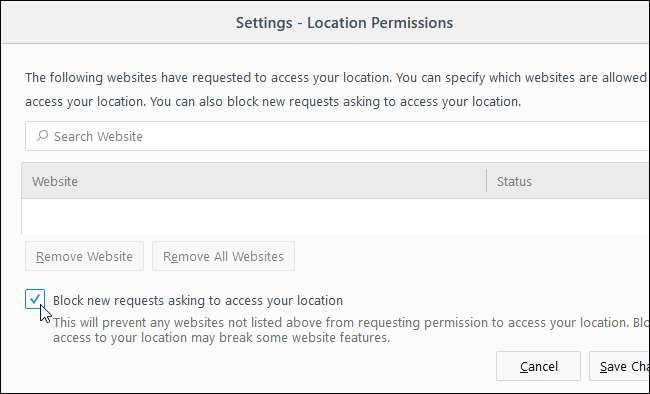
Microsoft Edge
ΣΧΕΤΙΖΟΜΑΙ ΜΕ: Γιατί τα Windows 10 λένε "Πρόσβαση στην τοποθεσία σας πρόσφατα"
Αυτή η δυνατότητα δεν είναι διαθέσιμη στο ίδιο το Microsoft Edge. Όπως και άλλες νέες εφαρμογές "Universal Windows Platform", πρέπει διαχειριστείτε τις ρυθμίσεις τοποθεσίας σας μέσω της εφαρμογής Ρυθμίσεις στα Windows 10.
Μεταβείτε στις Ρυθμίσεις> Απόρρητο> Τοποθεσία. Κάντε κύλιση προς τα κάτω στην ενότητα "Επιλογή εφαρμογών που μπορούν να χρησιμοποιήσουν την ακριβή τοποθεσία σας" και ορίστε το Microsoft Edge σε "Απενεργοποίηση".
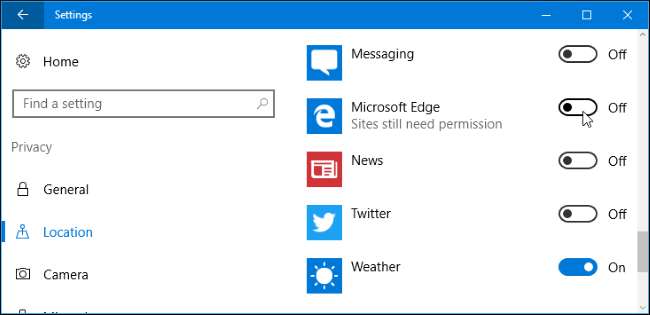
Internet Explorer
Για να απενεργοποιήσετε αυτήν τη δυνατότητα στον Internet Explorer, κάντε κλικ στο μενού εργαλείων και επιλέξτε "Επιλογές Internet".
Κάντε κλικ στην καρτέλα "Απόρρητο" στο επάνω μέρος του παραθύρου και επιλέξτε το πλαίσιο "Να μην επιτρέπεται ποτέ στους ιστότοπους να ζητούν τη φυσική σας τοποθεσία". Κάντε κλικ στο "OK" για να αποθηκεύσετε τις αλλαγές σας.
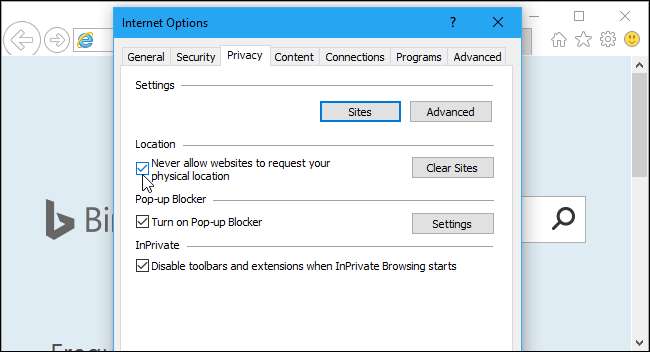
Apple Safari
Για να το κάνετε αυτό στο Safari, κάντε πρώτα κλικ στο Safari> Προτιμήσεις. Επιλέξτε το εικονίδιο "Απόρρητο" στο επάνω μέρος του παραθύρου.
Στην περιοχή Χρήση υπηρεσιών τοποθεσίας από τον ιστότοπο, επιλέξτε "Άρνηση χωρίς προτροπή" για να αποτρέψετε από όλους τους ιστότοπους να ζητήσουν να δείξουν την τοποθεσία σας.